
时间:2021-06-24 12:04:33 来源:www.win10xitong.com 作者:win10
你有没有在使用win10系统的时候遇到win10系统越来越卡的情况呢,今天有一位朋友就因为这个问题来向小编咨询。这个对于那些比较熟悉win10系统的网友处理起来很简单,但是不太熟悉电脑的网友面对win10系统越来越卡问题就很难受了。我们自己来学着处理win10系统越来越卡的问题,也不是不可以,小编直接给出操作步骤:1.首先快捷键Win+ R打开运行,输入“msconfig”后确定。2.然后进入系统配置,切换到服务选项卡,这时所有随系统启动的加载服务都会列表显示就行了,这样,这个问题就可以很简单的处理了。接下来就是今天的主要内容,详细说一下win10系统越来越卡的解决步骤。
今日小编推荐系统下载:雨林木风Win10纯净版
解决方法:
1.首先打开快捷键Win R运行,然后进入“msconfig”确认。
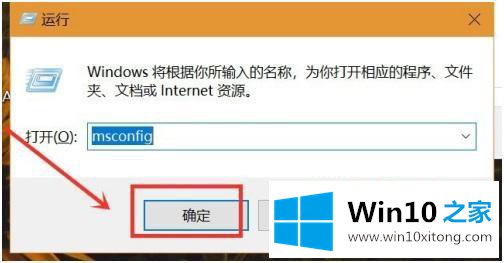
2.然后输入系统配置并切换到服务选项卡。此时,系统启动的所有加载服务将显示在一个列表中。
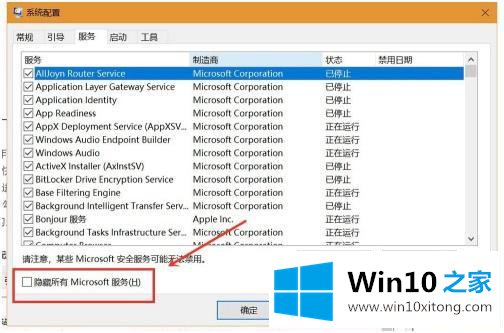
3.最后,勾选“隐藏所有微软服务”,然后勾选列表中剩余的加载服务项,取消勾选你认为不必要的应用服务,但不建议勾选和取消驱动程序的加载项。
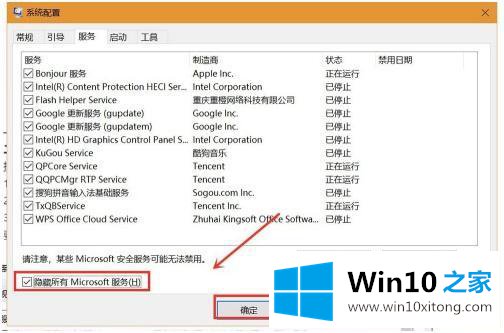
以上是win10系统卡壳的解决方案。遇到这个问题的用户可以按照上述方法操作。
根据上面提供的方法,win10系统越来越卡的问题就可以很轻松的解决了。很希望能够帮助大家。另外本站还有windows系统下载,如果你也需要,可以多多关注。